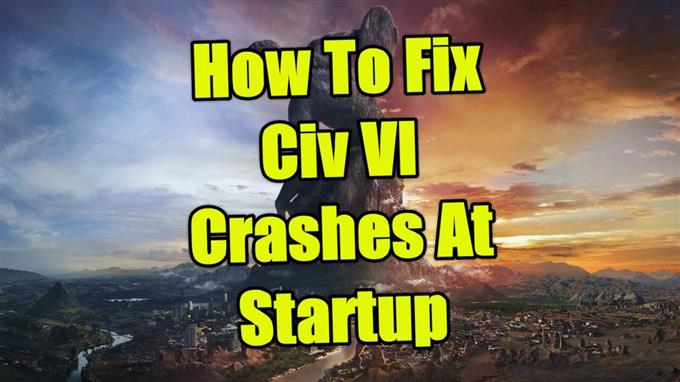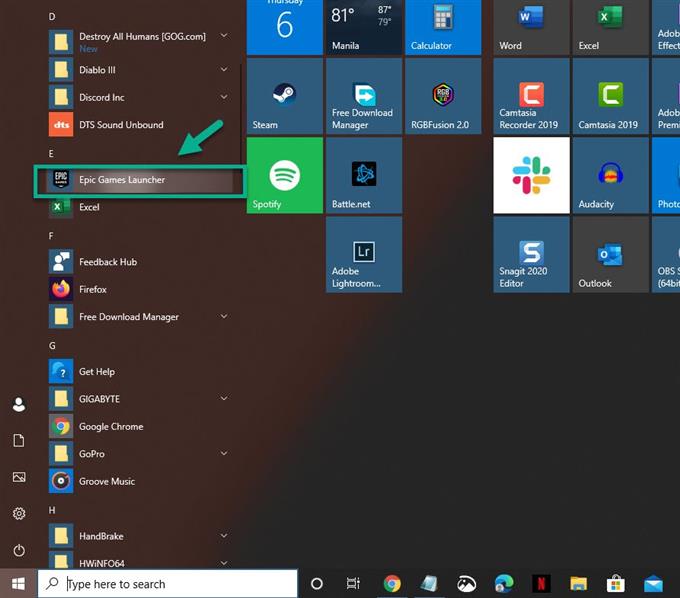El Civ Vi se bloquea en el problema de inicio generalmente es causado por un archivo de juego dañado o faltante. También puede ser causado por un controlador de tarjeta gráfica desactualizado. Para solucionar este problema, deberá reparar el archivo del juego o actualizar el controlador de gráficos.
Civilization VI o Civ VI es un juego de estrategia por turnos que se lanzó por primera vez en 2016. El objetivo del juego es desarrollar una civilización desde un asentamiento hasta una potencia mundial. La victoria se puede lograr a través de varias condiciones, como la dominación militar, la superioridad tecnológica o la influencia cultural..
Civilization VI se bloquea constantemente al inicio
Uno de los problemas que puede encontrar al jugar a este juego es cuando se bloquea constantemente. Esto es lo que debe hacer para solucionar este problema..
Prerrequisitos:
Reinicia tu computadora.
Asegúrate de que tu computadora cumpla con los requisitos del sistema para jugar..
Mínimo
- Sistema operativo: Windows 7 64bit / 8.1 64bit / 10 64bit
- Procesador: Intel Core i3 2.5 Ghz o AMD Phenom II 2.6 Ghz o superior
- Memoria: 4 GB de RAM
- Disco duro: 12 GB o más
- DVD-Rom: necesario para la instalación basada en disco
- Tarjeta de video: Tarjeta de video DirectX 11 de 1 GB (AMD 5570 o Nvidia 450)
Recomendado
- Sistema operativo: Windows 7 64bit / 8.1 64bit / 10 64bit
- Procesador: Intel Core i5 de cuarta generación a 2,5 Ghz o AMD FX8350 a 4,0 Ghz o superior
- Memoria: 8 GB de RAM
- Disco duro: 12 GB o más
- DVD-Rom: necesario para la instalación basada en disco
- Tarjeta de video: Tarjeta de video DirectX 11 de 2 GB (AMD 7970 o Nvidia 770 o superior)
Método 1: verificar los archivos del juego para arreglar Civilization VI se bloquea durante el inicio
La causa más común de este problema es un archivo de juego dañado o faltante. Si esto es lo que está causando el problema, todo lo que necesitas hacer para solucionarlo es verificar el juego..
Si descargaste el juego de Epic Store, esto es lo que debes hacer.
Tiempo necesario: 10 minutos..
Verificar Civilization VI
- Abre el iniciador de Epic Games.
Puede hacer esto haciendo clic en él desde la lista de aplicaciones del menú Inicio.
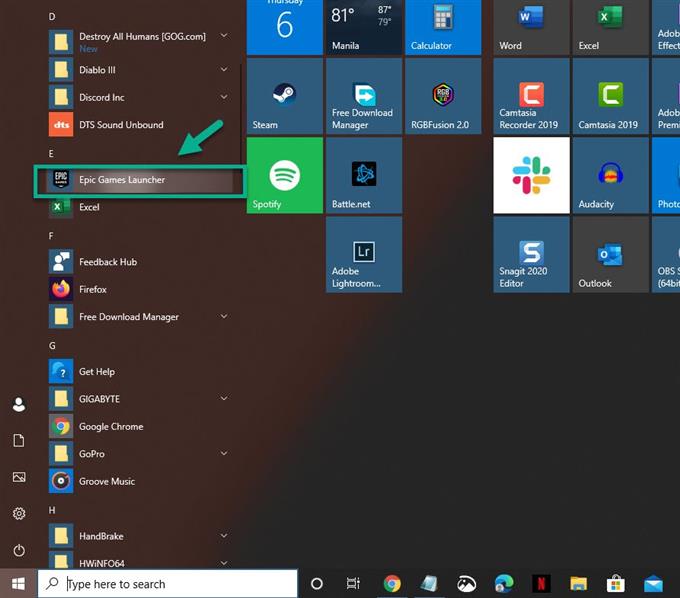
- Haga clic en Biblioteca.
Esto se puede encontrar en el panel izquierdo..

- Haga clic en los tres puntos después del título de Civilization VI.
Esto abrirá un menú de configuración.

- Haga clic en Verificar.
Se verificará el juego. Si se encuentran archivos perdidos o dañados, se solucionarán.

Si descargaste el juego de Steam, esto es lo que debes hacer.
- Abra el lanzador de escritorio de Steam.
- Haga clic en Biblioteca.
- Localizar Civilization VI.
- Haga clic derecho en Civilization VI y luego haga clic en Propiedades.
- Haga clic en Archivos locales. Esta es la tercera pestaña en la parte superior de la ventana..
- Haz clic en Verificar la integridad de los archivos del juego. Esto comprobará y solucionará los archivos del juego que tengan problemas..
Método 2: actualice su tarjeta gráfica
Existe la posibilidad de que un controlador de gráficos desactualizado esté causando este problema, por lo que debe asegurarse de que su computadora tenga instalado el controlador de tarjeta gráfica más reciente.
Si está utilizando una GPU NVIDIA, aquí le mostramos cómo obtener la última actualización.
- Abra la experiencia NVIDIA GeForce.
- Asegúrese de hacer clic en la pestaña Controladores en la parte superior de la ventana.
- Haga clic en el enlace Buscar actualizaciones. Esto comprobará si hay algún controlador nuevo disponible. Si hay un controlador disponible, debe descargarlo e instalarlo..
Si no ve la experiencia GeForce, debe descargarla primero desde aquí https://www.nvidia.com/en-us/geforce/geforce-experience/.
Alternativamente, también puede actualizar el controlador de su tarjeta gráfica desde el administrador de dispositivos.
- Haga clic derecho en el botón Inicio.
- Haga clic en Administrador de dispositivos.
- Haga clic en la flecha de avance antes de Adaptadores de pantalla.
- Haga clic derecho en el adaptador de pantalla y luego haga clic en Actualizar controlador.
- Haga clic en buscar automáticamente los controladores.
Método 3: reinstalar el juego
Existe la posibilidad de que el problema sea causado por una instalación del juego dañada. Si este es el caso, deberás reinstalar el juego..
Si descargaste el juego de Epic Store, esto es lo que debes hacer.
- Abre el iniciador de Epic Games.
- Haga clic en Biblioteca.
- Haga clic en los tres puntos después del título de Civilization Vi.
- Haga clic en Desinstalar.
Si descargaste el juego de Steam, esto es lo que debes hacer.
- Abra el lanzador de escritorio de Steam.
- Haga clic en Biblioteca.
- Localizar Civilization VI.
- Haga clic derecho en Civilization VI y luego haga clic en Propiedades.
- Haga clic en Archivos locales.
- Haga clic en Desinstalar.
Después de desinstalar el juego, reinicia la computadora antes de instalarlo nuevamente..
Después de realizar los pasos enumerados anteriormente, solucionará con éxito los bloqueos de Civ Vi en el problema de inicio.
Visite nuestro canal de Youtube de androidhow para ver más videos de solución de problemas.
Leer también:
- Cómo jugar a Sega Dreamcast Games en Windows 10